¿Cómo puedo cambiar entre Espacios de trabajo y Equipos en la aplicación?
Cómo seleccionar el Espacio de trabajo o el Equipo adecuado para trabajar en proyectos de colaboración.
¿Cómo puedo cambiar entre espacios de trabajo y equipos en la aplicación?
magicplan en un teléfono
Pulsa el icono de cambio en la esquina superior izquierda y selecciona el Espacio de trabajo correspondiente.
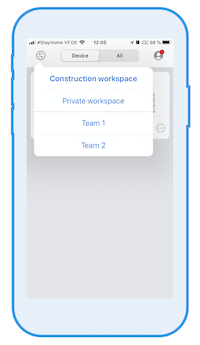
magicplan en una tableta
El nombre del Espacio de Trabajo o Equipo en el que estás trabajando actualmente se muestra en la esquina superior izquierda. Pulsa sobre el nombre para seleccionar otro Espacio de trabajo o Equipo en el que desees trabajar.
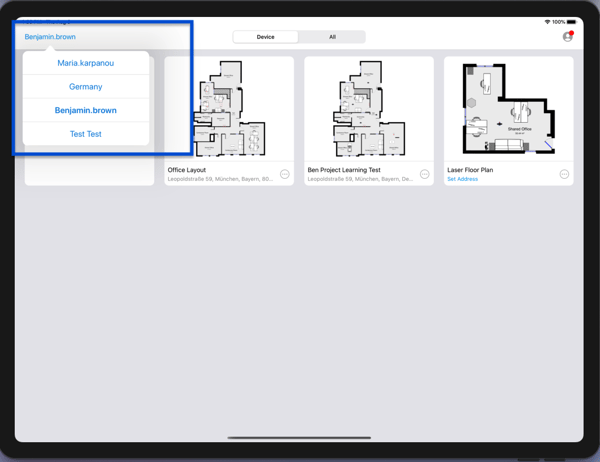
¿Cuándo se aplica esto a mí?
- Si formas parte de más de un Espacio de trabajo (por ejemplo, si trabajas con magicplan como parte de una cuenta empresarial)
- Si has creado uno o más Equipos en tu propio Espacio de trabajo
- Si formas parte de uno o varios Equipos como invitado
¿Por qué querría cambiar de un Equipo o Espacio de trabajo a otro?
Para colaborar con otros usuarios de forma más eficiente, los usuarios de magicplan con un plan de suscripción de Sketch, Report o Estimate pueden crear Equipos e invitar a usuarios de su propio Espacio de trabajo o a invitados externos con una suscripción válida de magicplan del mismo nivel o superior.
Cuando cambies en la aplicación magicplan de un Equipo o Espacio de trabajo a otro, notarás que todos tus proyectos se filtran automáticamente. Sólo verás los proyectos que has creado para este Equipo específico. Además, cuando empieces a trabajar en un nuevo proyecto, éste se sincronizará automáticamente con el Equipo correspondiente. Esto significa que los respectivos administradores de Equipo pueden ver inmediatamente toda la información relevante y seguir el progreso de sus proyectos.
Por último, dependiendo del Espacio de trabajo o del Equipo que hayas seleccionado, podrás trabajar con diferentes Listas de precios, Formularios personalizados o una Configuración de exportación diferente, ya que el administrador puede configurarlos específicamente para un Equipo.
¿Por qué veo planos bloqueados en mi aplicación magicplan cuando cambio a mi Espacio de trabajo personal?
Si formas parte de una cuenta de empresa y eres miembro del Espacio de trabajo de esa empresa (tu empresa u otra persona está pagando tu suscripción), tendrás que seleccionar el Espacio de trabajo o Equipo respectivo en la aplicación para tener acceso completo a magicplan.
Sin embargo, cada usuario de magicplan sigue siendo dueño de su propio Espacio de trabajo personal. De este modo, puedes adquirir tu propio plan de suscripción para uso personal y mantener esos proyectos secundarios completamente separados de tu cuenta profesional de magicplan. Si no necesitas una suscripción para tu uso personal, sigues teniendo dos proyectos gratuitos con todas las funciones disponibles en tu Espacio de trabajo personal, como todos nuestros usuarios de magicplan Free.
Otro usuario me ha invitado a un equipo. Cómo puedo crear mi proyecto para ese Equipo?
Si has sido invitado a contribuir con proyectos a otro equipo fuera de tu Espacio de trabajo, te unirás a este equipo como invitado. Esto significa que puedes ser eliminado por el administrador del Equipo en cualquier momento, por ejemplo, después de que un proyecto específico esté terminado.
Al igual que con el cambio entre tus propios Espacios de trabajo y Equipos, puedes elegir el Equipo tocando el botón en la esquina superior izquierda de tu aplicación magicplan y seleccionar el nombre del Equipo. Todo lo que tienes que hacer ahora es iniciar tu proyecto - se sincronizará automáticamente con el Equipo correcto.
Por favor, ten en cuenta que cuando dejes el Equipo en el que has contribuido como invitado, no tendrás más acceso a los proyectos en los que has contribuido.
-png.png?width=150&height=50&name=mp_magicplan_logo_color_b%20(to%20be%20used%20on%20light%20backgrounds)-png.png)